有时我们制作完成的幻灯片不愿意被人随意修改,有什么办法可以做到幻灯片不被人修改了?WPS已经为我们提供了解决办法,以下是3种办法的详细操作步骤。
操作步骤
1、第一种办法是将幻灯片加密。点击“工具”——“选项”——“安全性”。设置打开密码及修改密码,这样打开和修改幻灯片都需要本人的密码了。
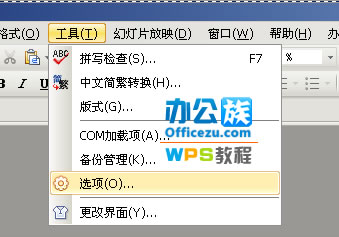
2、第二种办法是对幻灯片进行转换格式。点击“文件”——“另存为”。在弹出的对话框的“保存类型”栏,选择“放映文件(*.PPS)”。确定后,在指定保存的文件夹中出现一个不同格式的白色文件![]() 。
。
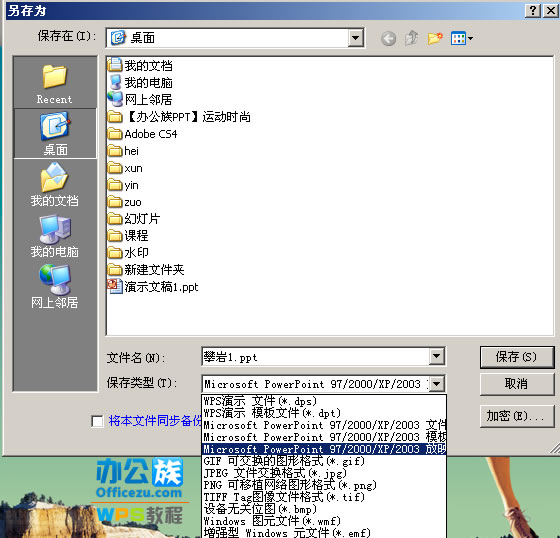
3、第三种办法是将幻灯片转换为“放映文件(*.PPS)”这样就不用担心幻灯片被修改了。在官网上,下载并安装演示闪播插件,并安装。打开幻灯片,点击“文件”——“输出为FLSH格式”菜单项,再打开“导出FLSH”对话框,保存以后即完成操作。

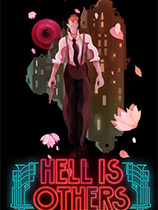

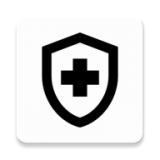

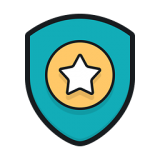
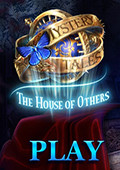
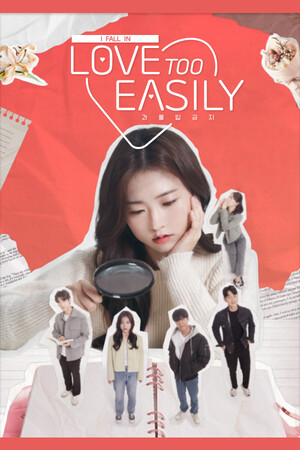

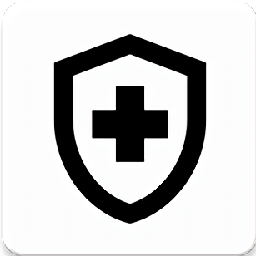



 相关攻略
相关攻略
 近期热点
近期热点
 最新攻略
最新攻略